iFunBox Mac版功能介绍
强大的资源管理器,你的IOS设备无需越狱就可以快速浏览根目录文件系统,支持文件夹批量移动和复制。支持照片缩略图快速预览,更改系统配置文件,清理垃圾缓存,更换运营商logo和Springboard主题。
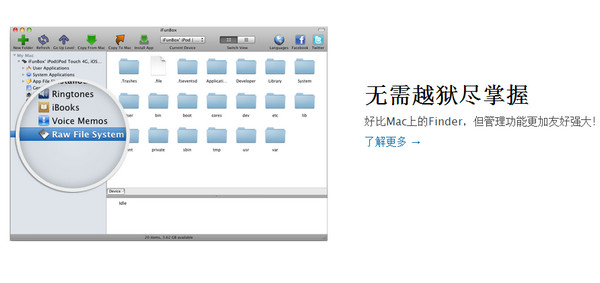
100%安全安装/卸载.ipa文件,进入应用沙盒超级方便,轻松获取/替换游戏存档,破解文件和聊天记录,用共享文件功能轻松上传想看的电影和想听的音乐。

强大的数据传输功能,高达每秒20MB的数据传输速度。

iFunBox Mac版怎么用?
1、如果你电脑中还未有安装iFunBox软件,那么首先您需要下载并安装iFunBox
电脑中下载并安装好了iFunBox Mac版软件后,我们首先打开该软件,并将iPhone手机通过数据线与电脑相连接,等待一会后,我们可以在iFunBox软件左侧看到树状型iPhone文件列别,至此说明iPhone与iFunBox软件连接成功,如下图:
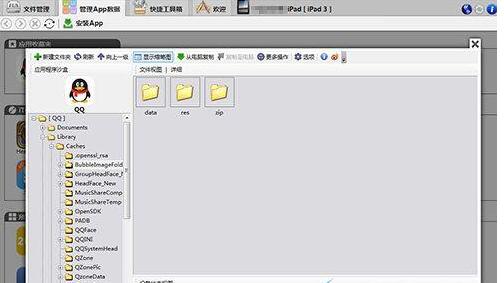
2、如上图,在iFunBox软件界面左侧我们可以看到iPhone智能手机内部的各个文件树形图,这点与windows资源管理器,文件夹一样,之后我们可以通过简单的拖拽操作来复制文件与加入相关文件等。
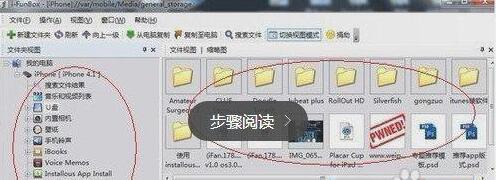
3、如上图,由于有了清晰的目录关系,因此我们和容易找到所需要的相关目录,比如我们可以找到手机拍照与截图保存的文件夹目录,还可以把这些拍照照片或截图图片保存到电脑中,非常方便,如下图:
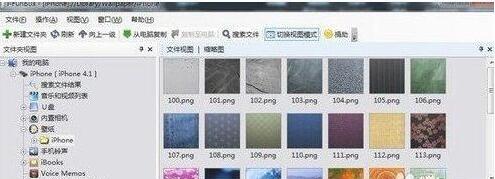
4、使用iFunBox Mac版软件还可以十分轻松的更换手机壁纸,方法是,直接将图片放在右边的壁纸区内,软件会自动为你转换成iPhone可以使用的分辨率。这里需要注意,的是Phone不会识别中文名字的壁纸,最安全的方式就是将其改名为三位数字的编号或者数字与字母等名称。
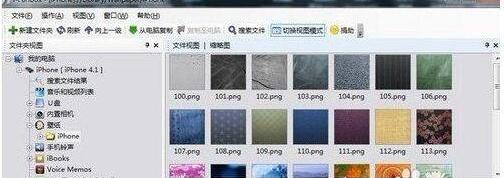
5、iPhone铃声相信是很多朋友比较纠结的地方,由于iPhone铃声仅支持m4r文件格式,也就是说目前我们最熟悉的MP3音乐均不可以直接作为iPhone手机铃声,不过我们可以借助相关软件将mp3格式转换成m4r文件,之后再利用iFunBox软件将转换好的歌曲直接拷贝至iphone铃声文件夹目录中即可,也十分方便。
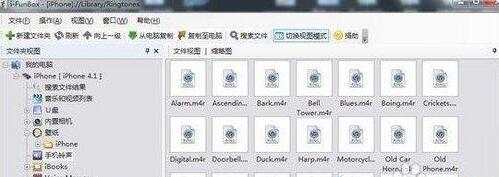
6、最后在为大家介绍一个iFunBox比较实用的installous功能,我们可以将下载的破解版软件放在这个目录下,然后在手机中使用installous应用安装这个程序就可以免去itunes同步之苦,十分的方便。
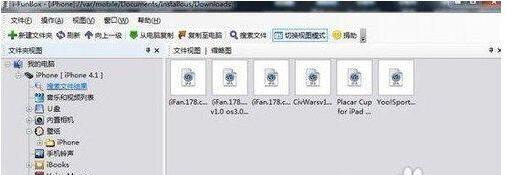
iFunBox Mac版连接不上手机怎么办?
解决方法一 :copy这个(SQLite3.dll)到ifunbox目录下,SQLite3.dll路径:
没有安装的可以点击下面的链接安装
64位系统:
C:Program Files (x86)Common FilesAppleApple Application Support
32位系统:
C:Program FilesCommon FilesAppleApple Application Support,以上这个方法本电脑测试成功连接ifunbox。
解决方法二 :把Apple Application Support拖到ifunbox。
终极解决方法:把ifunbox复制到以下目录中:
64位系统:
C:Program Files (x86)Common FilesAppleApple Application Support
32位系统:
C:Program FilesCommon FilesAppleApple Application Support
这样就可以了,不过还有就是很多朋友可能会犯的一个低级错误,有时候手机关机了,那么ifunbox肯定是连接不到手机的哦。必须要开机才行哦。
小编总结
|
通过以上介绍,我们不仅可以知道iFunBox Mac版软件是一款十分优秀的iPhone电脑客户端管理软件,一般使用该软件可以帮助我们更好的管理手机文件以及安装软件等,目前大家用的比较多的是使用这款软件备份系统文件,如备份拍照的照片、联系人、铃声等备份到电脑中十分方便,ifunbox使用图文教程就为大家介绍到这里,希望大家会喜欢。 |








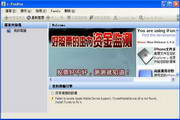


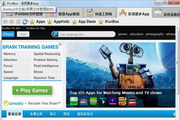





























有用
有用
有用